Como fixar na barra de tarefas do Windows 10

Com o Windows 10, você pode acessar instantaneamente os programas ou aplicativos necessários fixando-os na barra de tarefas.

É sabido que a maioria dos aplicativos do Facebook agora possuem o recurso “Histórias”. Também está presente no WhatsApp sob a forma de “Status do WhatsApp”. Infelizmente, a maioria dos usuários precisa tirar screenshots para salvar os status carregados por outros usuários em sua lista de contatos.
No entanto, existe uma maneira mais fácil de salvar os status do WhatsApp, e a melhor parte é que você não só pode salvar imagens, mas também vídeos. Se você é um usuário do WhatsApp que usa o Status do WhatsApp com frequência e gostaria de poder salvar o status de outros usuários sem tirar capturas de tela, leia abaixo para descobrir como.
O WhatsApp é um dos aplicativos de bate-papo mais populares do mundo hoje. Mas, como acontece com todos os aplicativos, o WhatsApp pode não ser a melhor escolha para todos. Se o seu bate-papo depende de um assistente virtual ou de um grande compartilhamento de arquivos, seria melhor usar o Google Allo ou o Facebook Messanger.
Além disso, como o WhatsApp é criptografado por P2P, você não pode "cancelar o envio" de mensagens, o que pode ser complicado para pessoas que tendem a atacar.
Prós
- Rápido
- Fácil
- Leve
- P2P criptografado
- Muitas opções
- Suporte para Siri
Contras
- É necessário um número de contato
- Limitação de chamadas
- Sem filtros de rosto
- Sem assistente virtual
Se você quiser saber mais sobre as possibilidades do WhatsApp, pode obter um da Amazon e dominar todas as dicas e truques de mensagens de texto gratuitamente.
Inicie seu aplicativo WhatsApp messenger e abra a página Status. Clique no nome do contato cujo status você deseja salvar. Isso permite que o WhatsApp carregue o status do contato e salve-o no seu dispositivo.
Faça o download do “Status Saver for WhatsApp” gratuitamente na Google Play Store. Depois de terminar o download, inicie o aplicativo.
Você terá então a opção de escolher entre imagens ou vídeos. Dependendo do tipo de status que deseja salvar, clique em um ou outro.
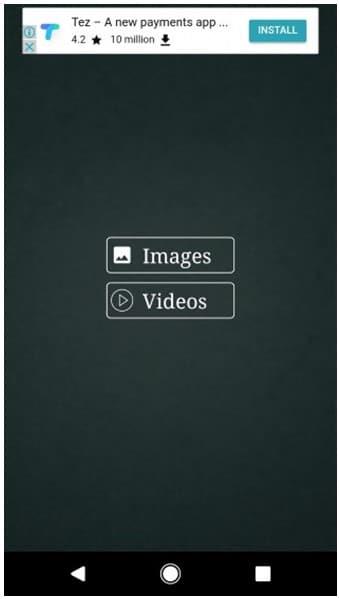
O status que você acabou de visualizar agora será mostrado no aplicativo. Clique no botão de download localizado na parte inferior para salvar o status em seu dispositivo para visualização posterior.
Como alternativa, você pode usar um gerenciador de arquivos para salvar e visualizar esses status do WhatsApp armazenados localmente. Para fazer isso, use as seguintes etapas
Baixe o “Solid Explorer File Manager” que está disponível na Google Play Store, ou você pode usar qualquer outro explorador de arquivos que desejar.
Inicie o gerenciador de arquivos e localize “/ WhatsApp / Caminho da mídia. Em seguida, clique no botão de menu de 3 pontos localizado no canto superior direito.
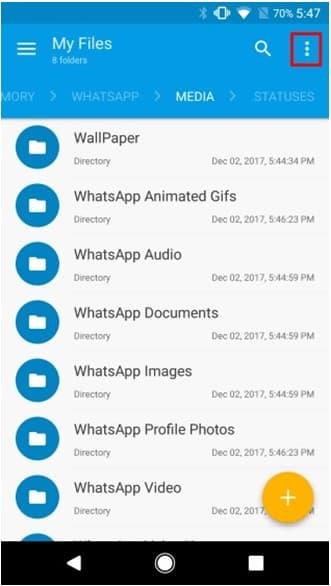
Em seguida, clique em “Opções de pasta” e marque a caixa ao lado de “Mostrar arquivos ocultos”.
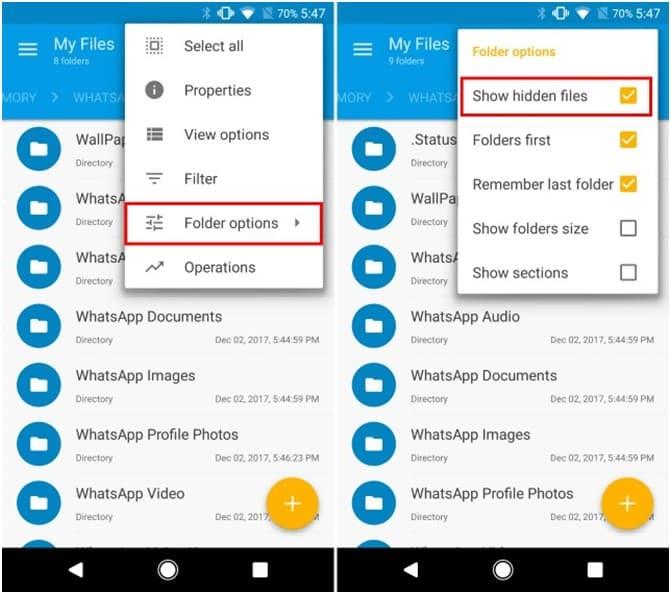
Agora você deve conseguir ver uma pasta chamada “.statuses”. Abra a pasta e localize o status que deseja salvar. Simplesmente copie e cole em um local diferente em seu dispositivo para salvá-lo para visualização futura.
E isso é tudo, você salvou com sucesso o status do WhatsApp com o uso de um gerenciador de arquivos.
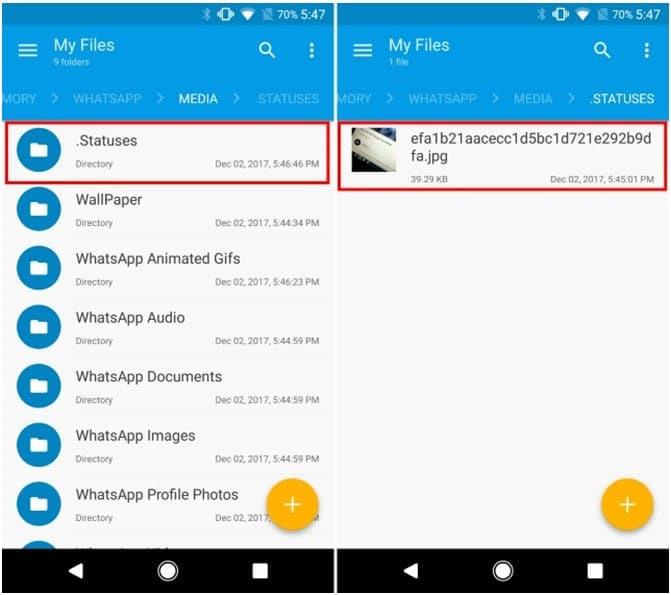
Antes parecia impossível salvar o status do WhatsApp sem tirar capturas de tela, mas com os métodos postados acima, ficou mais fácil salvar o status dos seus contatos em seu dispositivo.
É importante observar que após 12 horas esses arquivos são excluídos automaticamente, portanto, certifique-se de salvá-los em outro local. Alguns usuários não gostam do uso de um aplicativo de terceiros, então, se você for um deles, pode ficar com o modo de explorador de arquivos. No entanto, o aplicativo de proteção de status torna isso mais fácil para um usuário comum.
Com o Windows 10, você pode acessar instantaneamente os programas ou aplicativos necessários fixando-os na barra de tarefas.
Os usuários do Android vêm implorando ao Google há anos para adicionar um modo ou tema escuro a seus celulares. Veja como ativá-lo.
A sigla NFC significa Near Field Communication. Como o nome sugere, ele permite a comunicação entre dispositivos compatíveis que estão próximos.
O Windows 10 é considerado um dos melhores sistemas operacionais e foi projetado para funcionar bem para entrada de toque, mouse e teclado. Você pode desativar a tela sensível ao toque seguindo estas etapas.
Quando se trata da maior plataforma de mensagens instantâneas do mundo, é sem dúvida o WhatsApp que sai por cima. Este aplicativo vale o hype com mais de um bilhão de pessoas ativas usando-o diariamente para enviar mensagens. Se você quiser saber como enviar uma mensagem do WhatsApp para uma pessoa que não está em sua lista de contatos, vamos mostrar como.
A alegria e o entusiasmo que vêm com a obtenção de um novo smartphone Android podem durar pouco se você não conseguir usar os aplicativos do anterior. Veja como transferir aplicativos de um dispositivo para outro.
O Windows 10 vem com muitos recursos novos, mas de todos eles, a Cortana é um dos melhores. Você pode até mesmo usá-lo para desligar o PC.
Aprenda como proteger com senha as pastas no MIcrosoft Windows.
Finalmente, o Google incorporou o modo escuro em seu navegador Chrome. Anteriormente, a mudança da nova interface foi confirmada para chegar com o macOS Mojave e agora começando com a versão 74. Chrome com modo escuro chegou ao Windows 10.
O Gerenciador de Dispositivos fornece aos usuários uma visão totalmente estruturada do hardware que é reconhecido pelo Windows e que está conectado ao computador. Aprenda como acessá-lo em um prompt de comando com este tutorial.
Sempre que um sistema operacional Windows encontra um problema crítico, o sistema mostra automaticamente a tela azul da morte, ou BSOD para abreviar, o PC reinicia automaticamente. Desative esse recurso com estas etapas.
As teclas de atalho, também conhecidas como teclas de atalho, ajudam a tornar as tarefas de escrita mais fáceis de executar. Ele acelera seu trabalho, permitindo que você dê comandos simples usando o teclado.
Às vezes, você esquece sua senha do Windows 7 e precisa redefini-la para fazer login no dispositivo. A boa notícia é que isso é bastante conveniente. Existe um recurso que torna mais fácil redefinir a senha.
Saiba tudo sobre o que um arquivo em lote pode fazer por você, como usuário do Microsoft Windows 10.
Se o seu dispositivo mostrar que todos os aplicativos e pastas são muito pequenos para a sua tela, você pode alterar o tamanho da fonte no Windows 10 em apenas algumas etapas fáceis.
O Microsoft Windows é um sistema operacional (SO) popular especialmente desenvolvido para computadores pessoais. É difícil imaginar a vida sem o Windows, pois 90% dos computadores pessoais executam o sistema operacional.
Os telefones Android usam um dos melhores e mais estáveis sistemas operacionais disponíveis, mas às vezes esse sistema operacional pode causar problemas. Se você sentir que há algo errado, tente reiniciar o dispositivo no Modo de segurança para ver se isso resolve o problema.
Se você tem um telefone antigo na gaveta, não venda por uma fração do que pagou. Se ainda puder ligar, você poderá fazer um bom uso. Você pode transformar um telefone antigo em um alto-falante improvisado do Google Home, uma babá eletrônica ou apenas uma câmera comum.
Android e iOS são os dois sistemas operacionais mais comumente usados em telefones celulares. Quando se trata de comprar um novo smartphone, muitos compradores ficam confusos sobre qual deles comprar.
Aprenda as configurações que você precisa alterar agora no Microsoft Windows 10 para proteger sua privacidade.
As histórias do Facebook podem ser muito divertidas de fazer. Aqui está como você pode criar uma história em seu dispositivo Android e computador.
Aprenda como desativar vídeos que começam a tocar automaticamente no Google Chrome e Mozilla Firefox com este tutorial.
Resolva o problema onde o Samsung Galaxy Tab A está preso em uma tela preta e não liga.
Leia agora para aprender como excluir músicas e vídeos de dispositivos Amazon Fire e Fire HD para liberar espaço, desordem ou aumentar o desempenho.
Deseja adicionar ou remover contas de email no seu tablet Fire? Nosso guia abrangente irá guiá-lo pelo processo passo a passo, tornando rápido e fácil gerenciar suas contas de email em seu dispositivo favorito. Não perca este tutorial obrigatório!
Um tutorial mostrando duas soluções sobre como impedir permanentemente aplicativos de iniciar na inicialização do seu dispositivo Android.
Este tutorial mostra como reencaminhar uma mensagem de texto de um dispositivo Android usando o aplicativo Google Messaging.
Como habilitar ou desabilitar os recursos de verificação ortográfica no sistema operacional Android.
Está se perguntando se pode usar aquele carregador de outro dispositivo com seu telefone ou tablet? Esta postagem informativa traz algumas respostas para você.
Quando a Samsung apresentou sua nova linha de tablets topo de linha, havia muito o que comemorar. Os Galaxy Tab S9 e S9+ trazem atualizações esperadas, e a Samsung também introduziu o Galaxy Tab S9 Ultra. Todos esses dispositivos oferecem algo diferente, incluindo tamanhos de bateria variados. Certifique-se de ter os melhores carregadores para o Galaxy Tab S9.



























